লেখক:
Robert Simon
সৃষ্টির তারিখ:
22 জুন 2021
আপডেটের তারিখ:
24 জুন 2024

কন্টেন্ট
আইপ্যাডে এমন অনেকগুলি অ্যাপ উপলব্ধ রয়েছে যা আপনি অ্যাপ স্টোর থেকে ডাউনলোড করতে পারেন - সমস্ত আইওএস ডিভাইসে ডিফল্ট প্রোগ্রাম। অ্যাপ স্টোর অ্যাপ্লিকেশনটি খোলার জন্য ক্লিক করার পরে, আপনি নতুন অ্যাপ্লিকেশনগুলি সন্ধান এবং ডাউনলোড করতে, আইক্লাউড থেকে পূর্বে ডাউনলোড করা অ্যাপ্লিকেশনগুলি পুনরায় ইনস্টল করতে এবং নীচের অংশে সরঞ্জামদণ্ডে বিদ্যমান অ্যাপ্লিকেশনগুলি আপডেট করতে পারেন। অ্যাপ স্টোর ইন্টারফেস।
পদক্ষেপ
পদ্ধতি 3 এর 1: একটি নতুন অ্যাপ্লিকেশন ইনস্টল করুন
অ্যাপ্লিকেশনটি খুলতে অ্যাপ স্টোর আইকনটিতে আলতো চাপুন। অ্যাপ্লিকেশনটিতে একটি বৃত্তের অভ্যন্তরে ব্রাশ থেকে মিশ্রিত "এ" যুক্ত হালকা নীল আইকন রয়েছে; আপনি আপনার হোম স্ক্রিনে অ্যাপ্লিকেশনগুলি সন্ধান করতে পারেন বা আপনার আইপ্যাড স্ক্রিনের কেন্দ্র থেকে নীচে সোয়াইপ করতে পারেন এবং অনুসন্ধান বারে "অ্যাপ স্টোর" টাইপ করতে পারেন।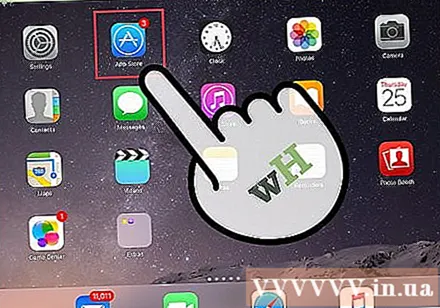
- আইপ্যাড বা আইফোনের জন্য যে কোনও অ্যাপ অ্যাপ স্টোর থেকে ডাউনলোড করা যায়।

আপনি যে অ্যাপ্লিকেশনটি চান সেটি সন্ধান করতে ম্যাগনিফাইং গ্লাস আইকনটি আলতো চাপুন। এই বিকল্পটি স্ক্রিনের নীচে থাকা টুলবারে রয়েছে। আপনার যদি কোনও ধারণা না থাকে তবে দয়া করে নীচের বিকল্পগুলি দেখুন:- অ্যাপল দ্বারা নির্বাচিত অ্যাপ্লিকেশনগুলির সাথে "বৈশিষ্ট্যযুক্ত" (প্রস্তাবিত)।
- "শীর্ষ চার্টস" এখন পর্যন্ত সর্বাধিক জনপ্রিয় অ্যাপ্লিকেশনগুলি দেখায়।
- "এক্সপ্লোরার" আপনাকে বর্ণমালা বিভাগ (যেমন, "বই", "শিক্ষা", "গেমস") দ্বারা অ্যাপ্লিকেশনগুলি ব্রাউজ করার অনুমতি দেয়।
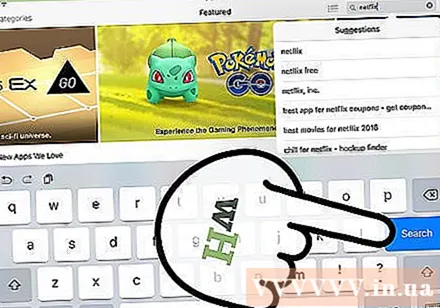
অনুসন্ধান বারে আপনি যে অ্যাপ্লিকেশনটি চান তার নাম লিখুন, তারপরে "অনুসন্ধান" ক্লিক করুন। এই নীল "অনুসন্ধান" বোতামটি কীবোর্ডের নীচের ডানদিকে রয়েছে।
ফলাফল দেখুন। আপনি সবেমাত্র প্রবেশ করা কীওয়ার্ড সম্পর্কিত অ্যাপ্লিকেশনগুলি দেখতে নীচে স্ক্রোল করুন বা রেটিং, পর্যালোচনা এবং বর্ণনা দেখতে একটি অ্যাপ্লিকেশনটিতে আলতো চাপুন। একবার আপনি সঠিক অ্যাপ্লিকেশনটি নির্বাচন করে নিলে আপনি চালিয়ে যেতে পারেন।
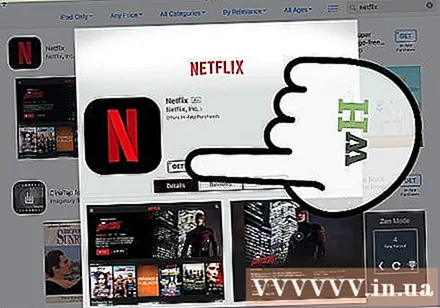
অ্যাপ্লিকেশনটির নামের পাশে "জিইটি" বোতামটি আলতো চাপুন, তারপরে "ইনস্টল করুন" এ আলতো চাপুন। ইনস্টলেশন শুরু হবে।- প্রদত্ত অ্যাপ্লিকেশনগুলির জন্য, দামটি ক্লিক করুন এবং তারপরে "কিনুন" (কিনুন) এ ক্লিক করুন।
যদি অনুরোধ করা হয় তবে আপনার অ্যাপল আইডি পাসওয়ার্ড লিখুন। এটি আপনার পাসওয়ার্ডটি আপনার অ্যাপল আইডি ইমেল ঠিকানা ব্যবহার করে। সাধারণত, আপনি কেবল তখনই এটি করেন যদি আপনি কোনও অ্যাপ্লিকেশন কেনার সিদ্ধান্ত নেন (ফ্রি অ্যাপগুলিকে কেবল ডাউনলোডের প্রয়োজন হয়)।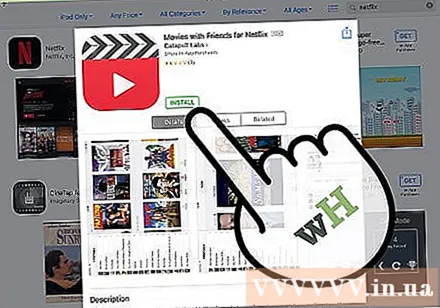
- আপনার যদি অ্যাপল আইডি না থাকে তবে আপনার এখনই এটি তৈরি করা দরকার।
- অ্যাপ্লিকেশন ক্রয়ের ক্ষেত্রে, অ্যাপ্লিকেশনটি ডাউনলোড শুরু হওয়ার আগে আপনাকে প্রিপমেন্টের তথ্য প্রবেশ করতে হবে। এগিয়ে যেতে স্ক্রিনের পদক্ষেপগুলি অনুসরণ করুন।
এখনই অ্যাপ্লিকেশনটি খুলতে "খুলুন" এ ক্লিক করুন। অ্যাপ্লিকেশন ডাউনলোড শেষ হয়ে গেলে "ওপেন" বিকল্পটি উপস্থিত হবে।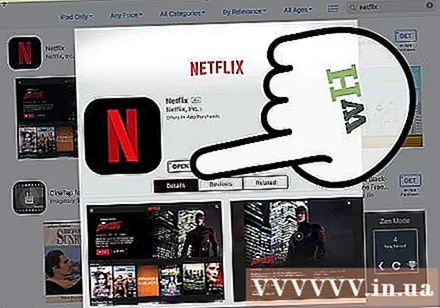
- আপনি অ্যাপ স্টোর থেকে প্রস্থান করতে এবং হোম পৃষ্ঠা থেকে অ্যাপটি অ্যাক্সেস করতে পারেন।
- আপনার ডিভাইসে থাকা অ্যাপসের সংখ্যার উপর নির্ভর করে নতুন অ্যাপ্লিকেশনগুলি খুঁজতে আপনাকে আপনার আইপ্যাডের হোম স্ক্রিনে কয়েকবার সোয়াইপ করতে হবে।
শুরু হচ্ছে. সুতরাং আপনি সফলভাবে নতুন অ্যাপ্লিকেশনটি আইপ্যাডে ইনস্টল করেছেন! বিজ্ঞাপন
পদ্ধতি 2 এর 2: আইক্লাউড থেকে অ্যাপ্লিকেশন ইনস্টল করুন
অ্যাপ্লিকেশনটি খুলতে অ্যাপ স্টোর আইকনটিতে আলতো চাপুন। অ্যাপ স্টোরটি আপনার আইক্লাউড অ্যাকাউন্টের সাথে লিঙ্কযুক্ত যাতে এটি আপনার ডাউনলোডগুলি ট্র্যাক করতে পারে; এইভাবে, আপনি একই আইক্লাউড তথ্য ব্যবহার করে যে কোনও আইফোন বা আইপ্যাডে ডাউনলোড হওয়া কোনও অ্যাপ্লিকেশন পুনরায় ডাউনলোড করতে পারেন।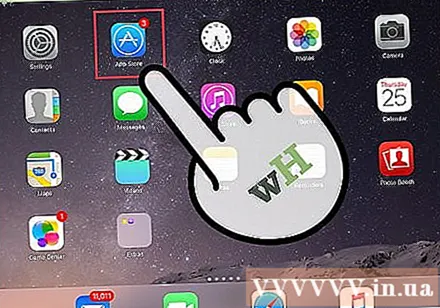
- অ্যাপ স্টোরটিতে একটি বৃত্তের ব্রাশ থেকে আঁকা একটি "এ" দিয়ে হালকা নীল আইকন রয়েছে; আপনি আপনার হোম স্ক্রিনে অ্যাপ্লিকেশনগুলি সন্ধান করতে পারেন বা আপনার আইপ্যাড স্ক্রিনের কেন্দ্র থেকে নীচে সোয়াইপ করতে পারেন এবং অনুসন্ধান বারে "অ্যাপ স্টোর" টাইপ করতে পারেন।
নীচের ডানদিকে "আপডেট" ট্যাবে ক্লিক করুন। অ্যাপ্লিকেশন আপডেট পৃষ্ঠাটি খুলবে।
স্ক্রিনের শীর্ষে "ক্রয়গুলি" ক্লিক করুন। আপনার অ্যাপ্লিকেশন লাইব্রেরি প্রদর্শিত হবে।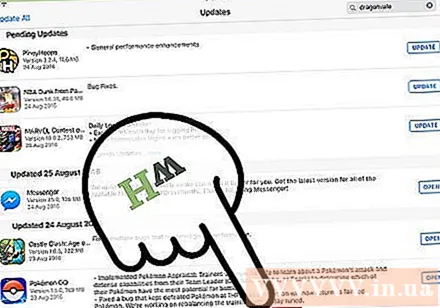
আপনি যে অ্যাপটি চান সেটি সন্ধান করতে স্ক্রোল করুন। আপনার বর্তমান আইক্লাউড অ্যাকাউন্টে আপনি যে সমস্ত অ্যাপ্লিকেশন ডাউনলোড করেছেন তার একটি বিস্তৃত তালিকা এখানে।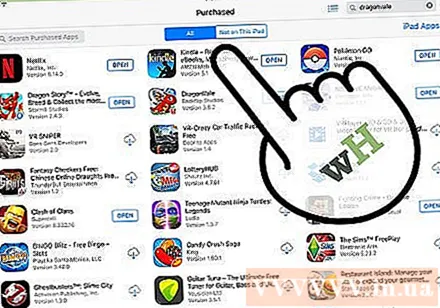
- পূর্ববর্তী লোড হওয়া অ্যাপ্লিকেশনগুলি দেখতে আপনি "এই আইপ্যাডে নয়" (এই আইপ্যাডে নেই) এও আলতো চাপতে পারেন।
অ্যাপ্লিকেশনটির ডানদিকে নীচের দিকে তীর দিয়ে ক্লাউড আইকনটি আলতো চাপুন। অ্যাপটি হোম স্ক্রিনে ডাউনলোড শুরু হবে।
এখনই অ্যাপ্লিকেশনটি খুলতে "খুলুন" এ ক্লিক করুন। অ্যাপ্লিকেশন ডাউনলোড শেষ হয়ে গেলে "ওপেন" বিকল্পটি উপস্থিত হবে।
- আপনি অ্যাপ স্টোর থেকে প্রস্থান করতে এবং হোম স্ক্রিনে অ্যাপ্লিকেশনটি অ্যাক্সেস করতে পারেন।
- আপনার ডিভাইসে থাকা অ্যাপসের সংখ্যার উপর নির্ভর করে নতুন অ্যাপ্লিকেশনগুলি খুঁজতে আপনাকে আপনার আইপ্যাডের হোম স্ক্রিনে কয়েকবার সোয়াইপ করতে হবে।
শুরু হচ্ছে. সুতরাং আপনি সফলভাবে আইক্লাউড থেকে অ্যাপটি ইনস্টল করেছেন! বিজ্ঞাপন
পদ্ধতি 3 এর 3: ইনস্টল হওয়া অ্যাপ্লিকেশনগুলি আপডেট করুন
অ্যাপ্লিকেশনটি খুলতে অ্যাপ স্টোর আইকনটিতে আলতো চাপুন। সাধারণত অ্যাপ্লিকেশনগুলি স্বয়ংক্রিয়ভাবে আপডেট হয় তবে আপনি সক্রিয়ভাবে প্রক্রিয়াটিও যেতে পারেন।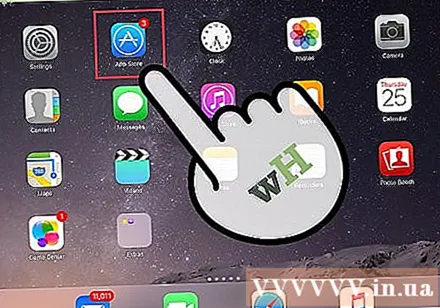
- অ্যাপ স্টোরটিতে একটি বৃত্তের ব্রাশ থেকে আঁকা একটি "এ" দিয়ে হালকা নীল আইকন রয়েছে; আপনি আপনার হোম স্ক্রিনে অ্যাপ্লিকেশনগুলি সন্ধান করতে পারেন বা আপনার আইপ্যাড স্ক্রিনের কেন্দ্র থেকে নীচে সোয়াইপ করতে পারেন এবং অনুসন্ধান বারে "অ্যাপ স্টোর" টাইপ করতে পারেন।
নীচের ডানদিকে "আপডেট" ট্যাবে ক্লিক করুন। অ্যাপ্লিকেশন আপডেট পৃষ্ঠাটি খুলবে।
যে অ্যাপ্লিকেশনগুলি আপডেট করার প্রয়োজন তা পরীক্ষা করে দেখুন। যদিও বেশিরভাগ অ্যাপ্লিকেশন প্রকাশকের দ্বারা সরবরাহিত সামান্য আপডেটগুলি ছাড়াই এখনও ভালভাবে কাজ করতে পারে, আপনার সর্বোত্তম ফলাফল পেতে যতবার সম্ভব অ্যাপ্লিকেশনটি আপডেট করা উচিত।
উপরের ডানদিকে "সমস্ত আপডেট করুন" এ ক্লিক করুন। অ্যাপ্লিকেশনগুলি আপডেট করা শুরু করবে।
- আপনি প্রতিটি পৃথক অ্যাপ্লিকেশনের ডানদিকে অবস্থিত "আপডেট" বোতামটিও ট্যাপ করতে পারেন।
অ্যাপ্লিকেশনগুলি আপডেট শেষ করার জন্য অপেক্ষা করুন। নেটওয়ার্ক সংযোগের গতি, কতগুলি অ্যাপ্লিকেশন আপডেট করতে হবে এবং সেই অ্যাপ্লিকেশনগুলির আকারের উপর নির্ভর করে এটি কয়েক মিনিট সময় নিতে পারে। বিজ্ঞাপন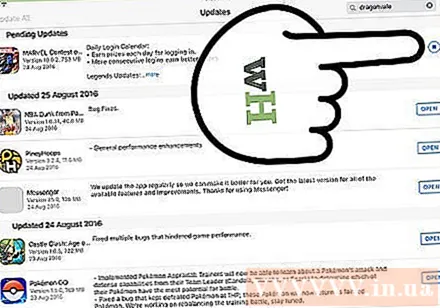
পরামর্শ
- এই প্রক্রিয়াটি সমস্ত আইওএস ডিভাইসগুলিতে প্রযোজ্য (যেমন আইফোন, আইপড টাচ)।
- আপনি যদি একটি নির্দিষ্ট বিভাগের অধীনে একটি নতুন অ্যাপ্লিকেশন ইনস্টল করতে চান তবে অ্যাপ্লিকেশনটির নাম জানেন না, তবে অনুসন্ধান বারে উপযুক্ত কীওয়ার্ডটি প্রবেশ করুন। আপনি শীঘ্রই সঠিক অ্যাপ্লিকেশন পাবেন।
- আপনি যদি ভুলভাবে কোনও নির্দিষ্ট অ্যাপ্লিকেশন ইনস্টল করে রেখেছেন তবে আইকনটি ডুবে না যাওয়া পর্যন্ত আপনি অ্যাপটিতে দীর্ঘক্ষণ টিপুন এবং মুছে ফেলতে পারেন, তারপরে অ্যাপের উপরের বাম কোণে "এক্স" আলতো চাপুন।
- আপনি আইপ্যাড-এ কেবল আইফোন অ্যাপ্লিকেশন ডাউনলোড করতে পারেন; তবে অ্যাপ্লিকেশনটির স্ক্রিনের আকারটি আইফোনটির জন্য মূলত অনুকূলিত হয়েছে যাতে আইপ্যাড স্ক্রিনে জিনিসগুলি আরও ছোট হবে (বা প্রদর্শনের মানের গুণমান নেই)।
সতর্কতা
- ডিভাইসের মেমরিটি সীমিত হওয়ায় বেশি অ্যাপ্লিকেশন ডাউনলোড করবেন না।
- ডাউনলোডের আগে অ্যাপের বিবরণ এবং পর্যালোচনাগুলি দেখুন, বিশেষত অর্থ প্রদানের বিকল্পগুলির জন্য।



